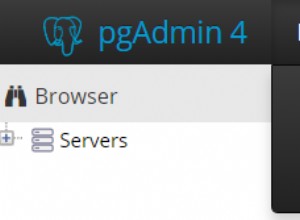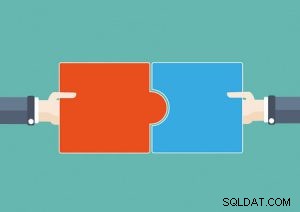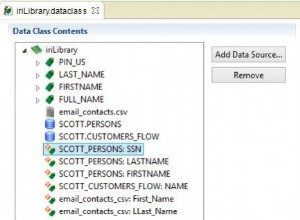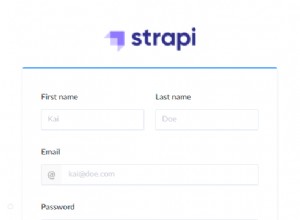Bazę danych Access można otworzyć wyłącznie, wybierając opcję Otwórz na wyłączność opcja podczas otwierania bazy danych.
Niektóre zadania programu Access wymagają otwarcia bazy danych w trybie wyłączności — aby nikt inny nie mógł z niej korzystać, gdy jest ona otwarta. Na przykład, możesz chronić hasłem tylko bazę danych, która jest otwarta w trybie wyłączności.
Oto kroki, aby otworzyć wyłącznie bazę danych Access.
-
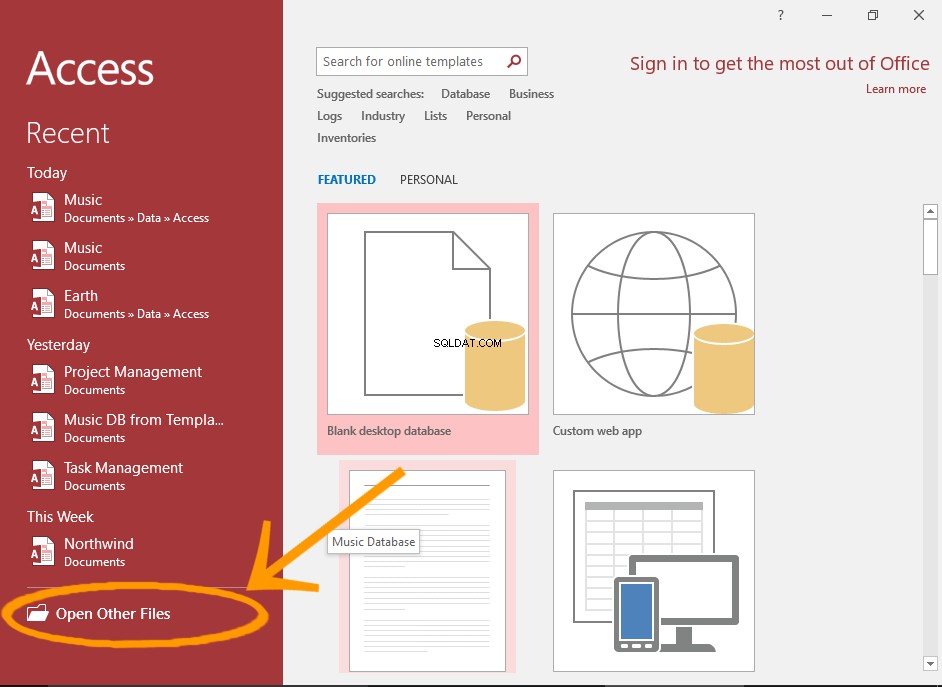
Przejdź do otwartego menu
Otwórz program Access i kliknij Otwórz inne pliki w lewym menu.
Jeśli program Access jest już otwarty, możesz wybrać Plik> Otwórz na tym etapie.
-
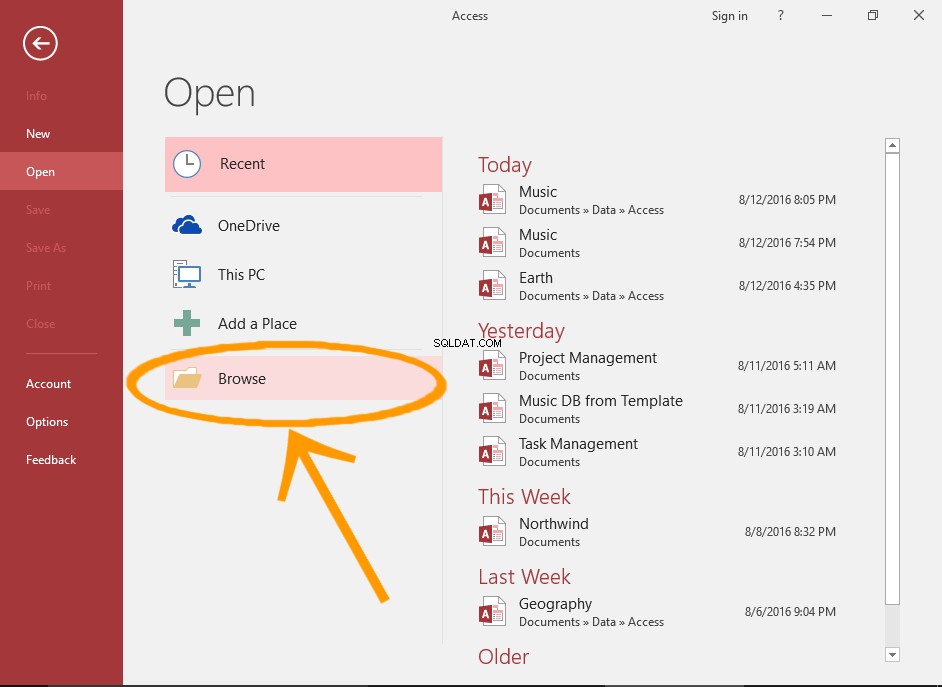
Kliknij Przeglądaj
Kliknij Przeglądaj aby zainicjować okno dialogowe Otwórz, aby można było przejść do pliku bazy danych w systemie plików.
-
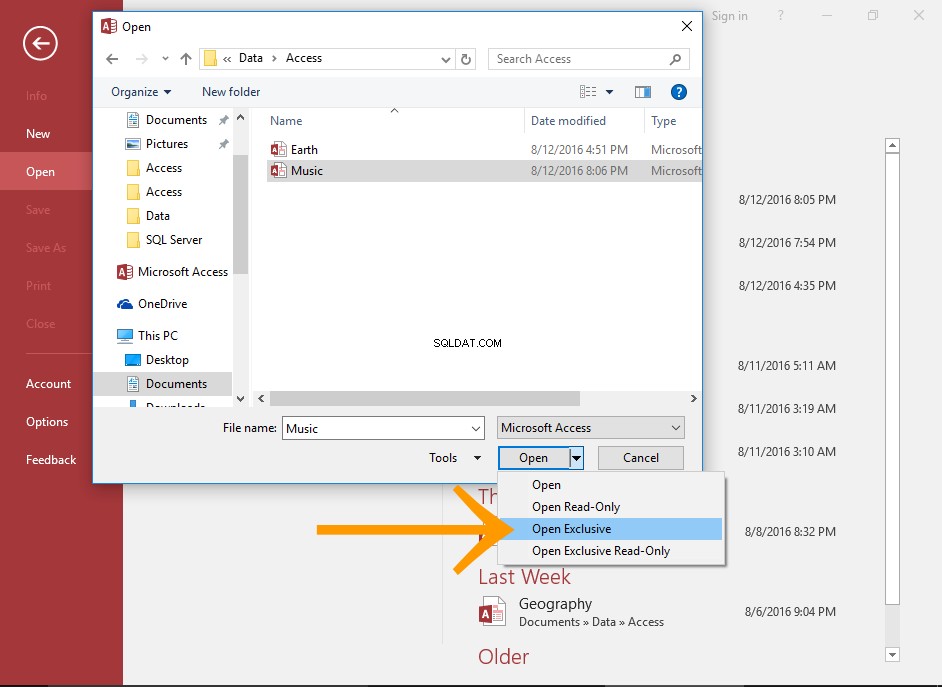
Otwórz plik w trybie wyłączności
Przejdź do pliku i wybierz go.
Kliknij strzałkę w dół na Otwórz przycisk, aby wyświetlić listę opcji.
Wybierz Otwórz na wyłączność .
Baza danych zostanie teraz otwarta w trybie wyłączności.